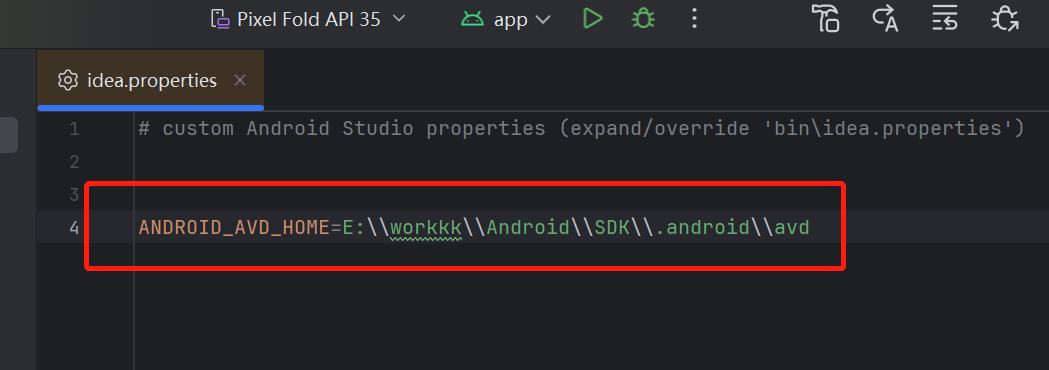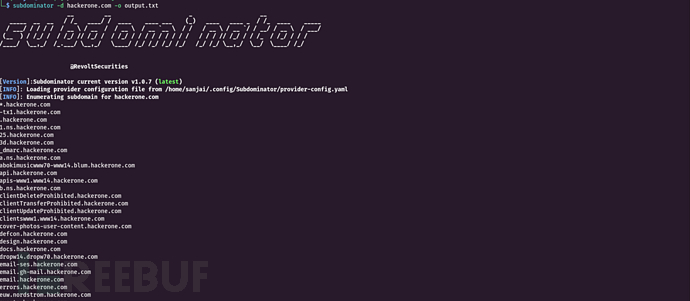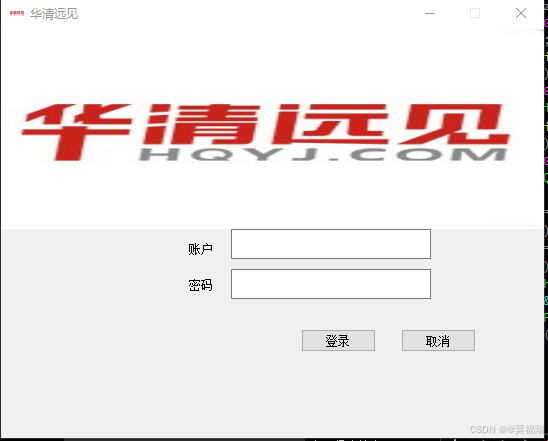参考文章:1.YOLOv10超详细环境搭建以及模型训练(GPU版本)-CSDN博客
2.Windows下安装pytorch教程(下载.whl的方式)_pytorch whl-CSDN博客
安装步骤和文件夹顺序一样

1.安装CUDA和cuDNN
1.1安装CUDA
1.1.1查看当前你的电脑显卡支持的最高CUDA版本,后面的安装不能超过它
方法一:通过命令的方式查看
nvidia-smi

方法二:【鼠标右键桌面】--【显示更多选项】--【NVIDIA控制面板】--在控制面板的左下角点击【系统信息】--选择【组件】

NVIDIA CUDA 12.1.68 driver就是显卡支持的CUDA版本
1.1.2 下载CUDA(官网或者百度网盘)
(1)下载地址一(官网):
- CUDA下载官网:CUDA Toolkit Archive | NVIDIA Developer
下载小于12.1版本都都可以,我这里下载的是11.8.0,然后点击【CUDA Toolkit 11.8.0】

- 下载CUDA11.8

-
1.1.3 安装CUDA 11.8
- 点击刚下载的CUDA进行安装
-

- 下面的路径是提取地址,安装完后会自动删除,选择默认即可,点击【OK】
-

- 等待提取完成
-

- 点击【同意并继续】
-

- 选择【自定义】,点击【下一步】
-

- 驱动组件可以全部勾选,点击【下一步】
-

- cmd命令【nvcc -V】查看CUDA是否安装成功,如果出现如下界面表示CUDA安装成功
-

-
1.2配置cuDNN
1.2.1下载cuDNN(官网或者百度网盘)
(1)下载地址一(官网)
- 下载官网:https://developer.nvidia.com/rdp/cudnn-archive#a-collapse742-10
-
下载cuDNN,先登录,按照提示流程注册、登录即可。
cuDNN选择支持CUDA的版本(刚刚下载的CUDA是哪个版本就选择对应的版本)(CUDA 11.x则代表支持CUDA11代版本的所有版本)

下载对应自己电脑系统的版本。
1.2.2 配置cuDNN
解压cuDNN压缩包,然后将cuDNN文件夹里面的几个文件复制到CUDA的安装目录下直接覆盖

覆盖

2.安装Anaconda
2.1 下载Anaconda
(1)Anaconda下载方式一(官网)
Anaconda下载官网:Anaconda | The Operating System for AI
点击下载【Free Download】即可

然后点击【Download】

2.2 安装Anaconda
点击安装包,然后点击【Next]

- 点击【I Agree】
-

- 点击【Next】
-

- 安装路径的选择,点击【Next】
-

- 点击【INstall】,然后等待安装完成
-

- 点击【Next】
-

- 点击【Next】
-

- 点击【Finish】
-

2.3 配置环境变量
右键点击【我的电脑】(此电脑)--【属性】--点击【高级系统设置】--【高级】--【环境变量】-找到系统变量下的【Path】--右侧点击【新建】,按照我标红框的进行添加即可。(注意anaconda3的安装路径

3.创建python虚拟环境
3.1创建python虚拟环境
虚拟环境的作用:虚拟环境可以隔离不同项目的依赖项,避免不同项目之间的干扰,使项目更加稳定。
首先进入命令界面

输入如下命令:
conda create -n yolov10 python=3.11.4
其中:yolov10是虚拟环境名称(可以任意取名),python=3.11.4是指定python的版本(建议制定为3.9,防止报错)

输入【y】,之后回车开始安装

如果出现如下界面,表示安装完成。

输入命令可以查看虚拟环境否创建成功:conda env list
如下界面表示创建成功(虚拟环境名称以及虚拟环境的路径):

激活进入环境:activate yolov10

激活成功后,前面的base会替换成yolov10
备注:如果需要删除刚刚创建的虚拟环境,可以通过如下命令删除:
conda remove -n yolov10 --all
-
3.2 虚拟环境的路径设置及依赖文件配置
- 注意!!!如果刚才anaconda安装在d盘,激活yolov10虚拟环境后,是需要更换根目录的!!!
- 方法如下:

1.先输入cd D:\Quark DL\YOLOv10_original_code\yolov10-main (取决于学长发的代码文件你放在哪里了,横线位置替换成你的目录,记得是指定到yolov10-main的目录)
2.输入d:
3.输入依赖文件(清华源):
pip install -r requirements.txt -i https://pypi.tuna.tsinghua.edu.cn/simple注意:这里可能会报错如下图!
原因是创建虚拟环境的python版本过高:我用的3.12,改成3.9后无报错(注意电脑的python 和conda 的python是独立的)

4.pytorch(注意版本对应)
4.1安装gpu版本 pytorch
4.1.1whl安装法
详见我发送的压缩包里第4点(推荐whl安装法,先下载到本地,将下载好的三个文件移动到路径下D:\Quark DL\YOLOv10_original_code\yolov10-main,然后按照我给的命令pip install即可)
4.1.2pip安装法
pip3 install torch torchvision torchaudio --index-url https://download.pytorch.org/whl/cu118
4.1.3conda安装法
conda install pytorch torchvision torchaudio pytorch-cuda=11.8 -c pytorch -c nvidia
---------------------------------------------------------------------------------------------
4.2.2 cpu上的pytorch(whl法同上,可自己探索)
4.2.1-->pip安装法
pip3 install torch torchvision torchaudio
4.2.2-->conda安装法:
conda install pytorch torchvision torchaudio cpuonly -c pytorch
5.运行代码detecte
可能会有报错,解决方法在文件中

注意修改detected 的路径:

最终效果(输出位置:D:\Quark DL\YOLOv10_original_code\yolov10-main\runs\detect\predict2):